Heim >häufiges Problem >Schritt-für-Schritt-Anleitung zum Upgrade der Win7 Ultimate-Version auf Win10
Schritt-für-Schritt-Anleitung zum Upgrade der Win7 Ultimate-Version auf Win10
- 王林nach vorne
- 2023-07-11 16:49:452389Durchsuche
Die Computer vieler Freunde sind immer noch mit dem Win7-Ultimate-System ausgestattet, aber sie möchten ihre Computer auf das Win10-System aktualisieren, wissen aber nicht, wie das geht. Heute werde ich Ihnen ein Tutorial bringen, das Ihnen zeigt, wie Sie das Win7-Ultimate-System aktualisieren Kommen Sie zum Win10-System und lernen Sie es kennen.
1. Öffnen Sie das Startmenü und klicken Sie auf Systemsteuerung.
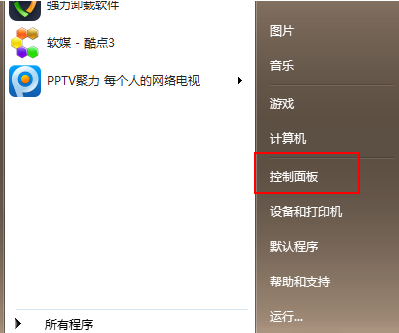
2. Wählen Sie „System und Sicherheit“
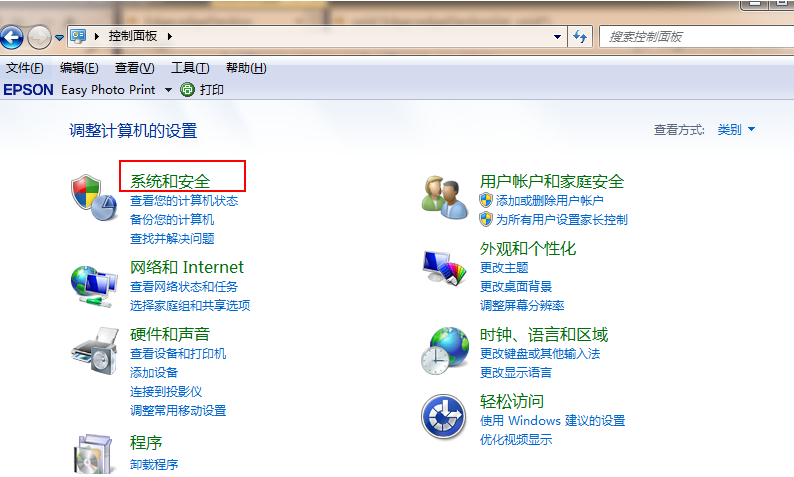
3. Klicken Sie unter Windows Update auf „Nach Updates suchen“
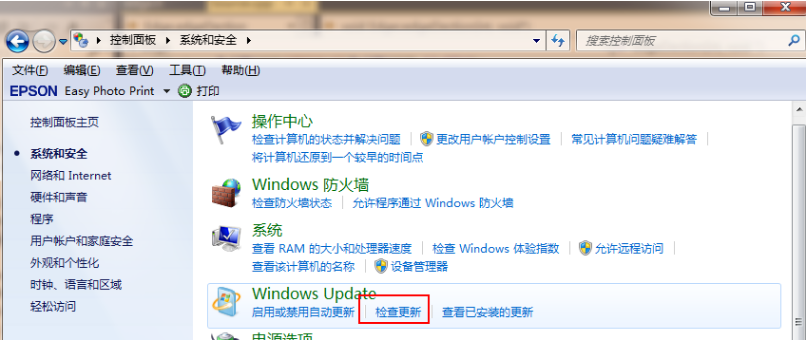
4. Wählen Sie Win10 aus und klicken Sie auf „Installieren“.
5. Warten Sie, bis das Win10-Installationspaket heruntergeladen ist.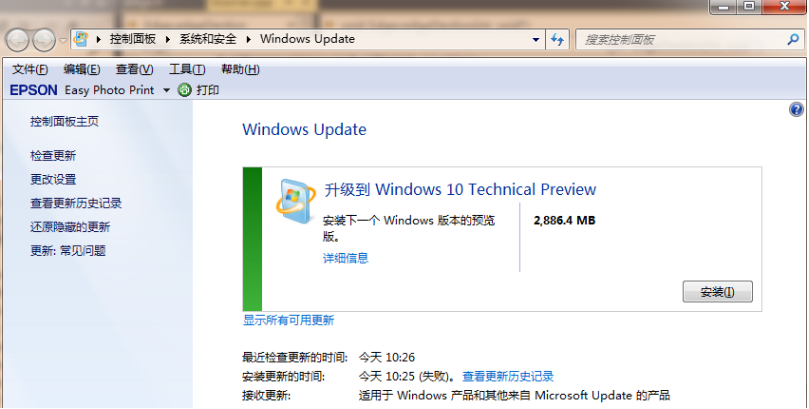
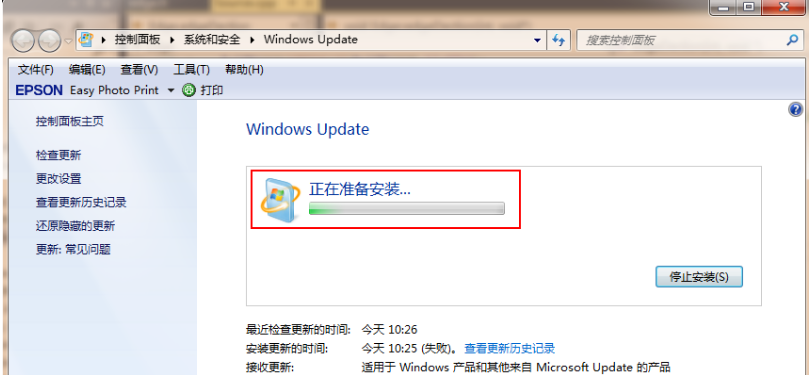
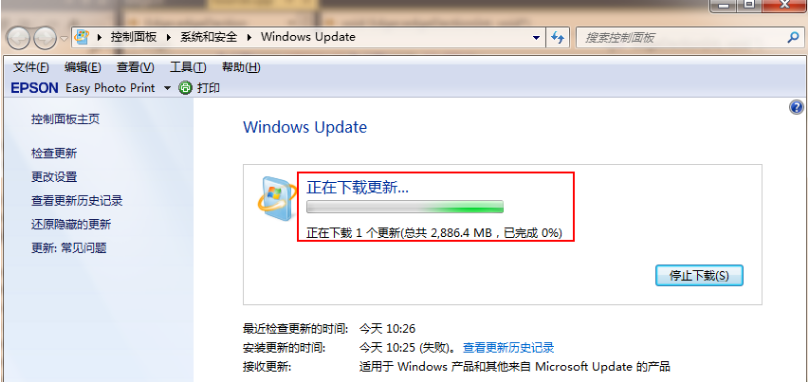
Das obige ist der detaillierte Inhalt vonSchritt-für-Schritt-Anleitung zum Upgrade der Win7 Ultimate-Version auf Win10. Für weitere Informationen folgen Sie bitte anderen verwandten Artikeln auf der PHP chinesischen Website!
In Verbindung stehende Artikel
Mehr sehen- Wie deaktiviere ich die Suchhervorhebung in Windows 11?
- Kann man durch die Qianfeng-Ausbildung einen Job bekommen?
- Die Kamera-App Obscura 3 erhält eine überarbeitete Benutzeroberfläche und neue Aufnahmemodi
- Der neue Datei-Explorer für Windows 11 mit Unterstützung für Tabs kommt bald, möglicherweise nach 22H2
- Studio Buds, das bisher „meistverkaufte' Beats-Produkt, jetzt in drei neuen Farben erhältlich

